[정보] Git을 이용한 형상관리 #3 - Git 브랜치
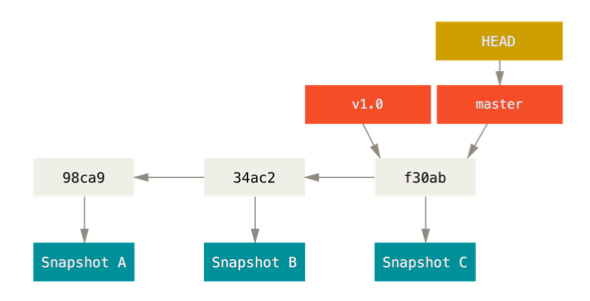
안녕하세요 남산돈가스입니다. 지난 포스팅에 이어 마지막시간으로 Git 브랜치에 대해서 포스팅해보겠습니다. 지난 시간 저희는 Git 저장소를 생성하고 커밋까지 해보았습니다. 이제 조금 더 완전한 버전 관리를 위하여 브랜치에 대해서 알아보도록 하겠습니다. 프로젝트 단위로 개발을 하다 보면 반영되어있는 코드와는 상관없이 독립적으로 개발을 진행할 경우가 생기는데, 이렇게 독립적으로 개발하는 것이 브랜치입니다. Git에서의 브랜치는 커밋 사이를 가볍게 이동할 수 있는 어떤 포인터 같은 것이다. 기본적으로 Git은 최초 생성 시 master 브랜치를 만들고. 커밋을 만들 때 마다 브랜치가 자동으로 가장 마지막 커밋을 가리키게 됩니다. 위에 보이는 그림처럼 master라는 브랜치가 생성이 되고 그 마스터는 항상 최종 커밋의 위치를 가리키고 있습니다. 그리고 위에 HEAD는 원격 저장소에 최신 버전을 가리키고 있다는 의미인데요. 최초에 master로 브랜치 설정이 되어있으니 HEAD가 바라보는 건 master가 되겠죠. 설명을 길게 하기 보다는 실제로 만들면서 확인해봅시다. 현재 자신의 브랜치가 어떤 것인지 확인해보기 위해서 명령어를 입력해봅시다. $ git branch * master git branch 명령어를 입력하면 현재 바라보고있는 브랜치를 보여줍니다. 현재 저는 master를 보고있습니다. 여기서 새로운 브랜치 testing을 하나 만들어보겠습니다. $ git branch testing $ git branch * master testing git branch testing 명령을 통해 브랜치를 생성했습니다. 이 브랜치도 역시 현재 작업중이었던 마지막 커밋을 가리키는 브랜치입니다. 그럼 여기까지 testing이라는 새로운 브랜치를 생성해보았습니다. 현재까지 작업 된 master 브랜치는 그대로 두고 다른 개발 사항이 생겨 testing 브랜치에 개발을 진행해보겠습니다. 현재 master로 되...

